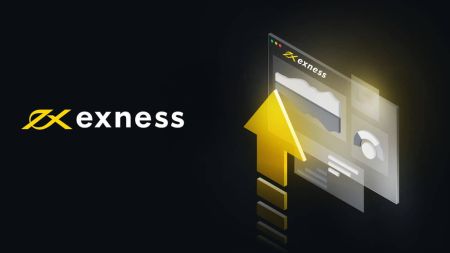Usein kysytyt kysymykset (FAQ) Exness Personal Area -osassa 1
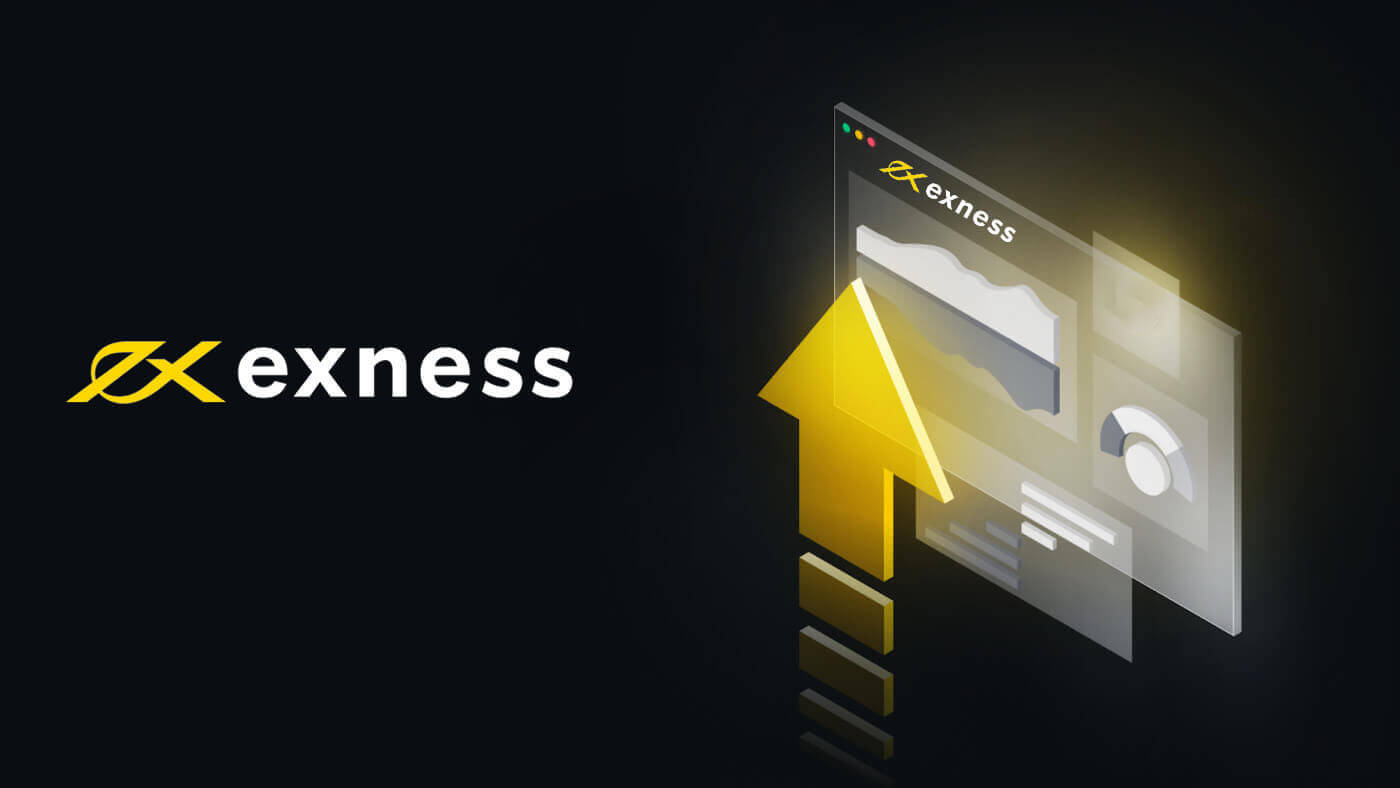
Kuinka monta puhelinnumeroa voin lisätä henkilötietoihini?
Henkilökohtaiseen alueeseesi on mahdollista liittää rajoittamaton määrä puhelinnumeroita. Henkilökohtaista aluetta kohden voidaan kuitenkin lisätä enintään 5 puhelinnumeroa päivässä, ja tämä raja liittyy päivittäin lähetettyjen vahvistustekstiviestien määrään. Tämä varmistaa, että järjestelmämme pystyy käsittelemään tehokkaasti suuria määriä vastaanotettuja tekstiviestipyyntöjä.
Huomaa, että vaikka puhelinnumeroa ei vahvistettu onnistuneesti, yritys lasketaan päivittäiseen 5:n rajaan, sillä prosessissa lähetetään tekstiviesti. Jos poistat puhelinnumeron ja lisäät sen tilalle toisen, tämä toiminto lasketaan myös päivittäiseen rajaan, koska se vaatii tekstiviestivahvistuksen.
Onko ammattitilin hankkimiseen vaadittavia vaatimuksia?
Verrattuna standarditilitarjouksiimme Professional-tileillä on korkeampi vähimmäistalletusvaatimus, mutta tämän lisäksi ei ole muita vaatimuksia erityisesti millekään tilityypeille Professional-tarjonnassa.
Asiantuntijatiliimme kuuluvat:
- Pro-tili
- Raaka levite
- Nolla
Exness Trader: Onko mahdollista vaihtaa käytettyä kaupankäyntipäätettä?
Kyllä, on mahdollista vaihtaa MT5-tilien kaupankäyntiin käytettävää kaupankäyntipäätettä Exness Trader -sovelluksessa. Anna meidän näyttää sinulle, miten:
- Napsauta Profiili -kuvaketta ja valitse Käyttäjäasetukset- kohdasta Kaupankäyntipääte .
- Näet alla olevat vaihtoehdot:
- Exness - Tämän valitseminen tarkoittaa, että käytät kaupankäyntiin mobiilisovelluksen Exness-päätettä.
- Sisäänrakennettu MetaTrader 5 - Jos valitset tämän, voit käyttää sisäänrakennettua MT5:tä poistumatta Exness Trader -sovelluksesta.
- MetaTrader 5 -sovellus - Tämän valitseminen tarkoittaa, että sinut ohjataan MT5-sovellukseen kauppaa varten. Jos siis valitset tämän, sinun on varmistettava, että puhelimeesi on asennettu MT5-sovellus.
Huomautus: Kaikki edellä mainitut vaihtoehdot ovat käytettävissä vain MT5-tileillä käytävään kauppaan. Jos haluat käydä kauppaa MT4-tileillä, sinun on asennettava MT4-sovellus. Järjestelmä ohjaa sinut automaattisesti MT4-sovellukseen, kun napsautat Kauppa .
Exness Trader: Kuinka vaihdan Exness Trader -sovelluksen kielen?
Exness Trader -sovelluksessa näkyvän kielen vaihtaminen on erittäin helppoa. Napsauta Profiili ja noudata näitä ohjeita:
- Napauta Kieli . Tämä vie sinut puhelimesi sovelluksen asetuksiin.
- Napauta Kieli tuodaksesi esiin muita kielivaihtoehtoja.
- Valitse haluamasi kieli ja palaa Exness Trader -sovellukseen.
Huomautus: Jos käytät Android-laitetta, voit nähdä kieliluettelon ilman, että sinua ohjataan puhelimen asetuksiin. Näet luettelon kielistä Käyttäjäasetusten Kieli-kohdassa.
Se siitä. Näin yksinkertaista se on.
Kuinka voin muuttaa ja päivittää henkilötietojani ja osoitettani?
Henkilötietojesi päivittäminen edellyttää tukitiimimme vahvistusta turvatoimenpiteidemme ylläpitämiseksi.Voit helposti tarkistaa henkilötietosi ja jopa lisätä puhelinnumeron seuraavasti:
- Kirjaudu henkilökohtaiseen alueellesi.
- Valitse vasemmalla olevasta päävalikosta Asetukset .
- Tässä näkyvät nykyiset henkilökohtaiset tietosi.
Millainen tili minun pitäisi valita?
Exness tarjoaa erilaisia tilityyppejä, jotka on suunniteltu tarjoamaan suotuisat ehdot eri kaupankäyntityyleille. On mahdotonta suositella tiettyä tilityyppiä tietämättä henkilökohtaisia mieltymyksiä tai kaupankäyntityyliä, mutta voimme selittää kunkin tilityypin ominaisuudet ja rohkaista sinua tutkimaan niitä tarkemmin löytääksesi täydellisen istuvuuden. Tästä linkistäsaat yksityiskohtaisen erittelyn kaikista tilityypeistä . Vakiotilit
- Vakio
- Standard Cent
Yleensä tarjoamme vakiotilejä aloitteleville ja keskitason kauppiaille.
Ammattilaiset tilit
- Pro
- Nolla
- Raaka levite
Yleisesti ottaen kokeneet kauppiaat ymmärtävät paremmin ammattitilien eri ominaisuudet, joten nämä ovat heille ehdotettuja tilityyppejä.
Mitä tietoja tarvitsen rekisteröityessäni Exnessiin?
Rekisteröityessäsi Exnessiin tarvitset vain sähköpostiosoitteen ja aktiivisen puhelinnumeron asuinmaastasi.Sähköpostiosoite vaaditaan heti alussa, mutta puhelinnumeron ilmoittaminen tapahtuu myöhemmin. On myös tärkeää huomata, että sähköpostiosoitetta ei ole koskaan aiemmin käytetty Exnessiin rekisteröitymiseen.
Joitakin muita tietoja, joita tarvitset myöhemmässä vaiheessa pitääksesi henkilökohtaisen alueesi varmennettuna ja aktiivisena, ovat:
- Henkilöllisyyden vahvistusasiakirjat (POI-vahvistus)
- Osoitteen vahvistusasiakirjat (POR-vahvistus)
Mitä tapahtuu, jos Exness-tiliä ei käytetä pitkään aikaan?
Jos rekisteröit henkilökohtaisen alueen Exnessissä ja jätät sen käyttämättä pitkäksi aikaa, oikeat tilisi saatetaan arkistoida.
Personal Area
Jos käytät Personal Areaa pitkän ajan kuluttua, olet ehkä unohtanut kirjautumissalasanasi. Voit vaihtaa salasanasi napsauttamalla tätä.
Katso tästä artikkelistamme lisätietoja salasanan palauttamisesta.
Yksilölliset tilit
Oikeat tilit arkistoidaan tietyn pitkittyneen käyttämättömyyden jälkeen, kun taas demotilit poistetaan palvelimiemme kuormituksen vähentämiseksi.
MT4:
| Todellinen | Demo |
|---|---|
| Arkistoitu jälkeen:
|
Poistettu jälkeen:
|
MT5:
| Todellinen | Demo |
|---|---|
| Arkistoitu jälkeen:
|
Poistettu jälkeen:
|
Voit aktivoida uudelleen minkä tahansa valitsemasi oikean tilin tai luoda uusia.
Kuinka voin muuttaa rekisteröinnin yhteydessä annettua nimeä?
Kun rekisteröidyt Exnessiin, sinun on annettava muutama henkilötieto, kuten nimesi ja syntymäaikasi. Saattaa käydä niin, että syötät lempinimen tai vielä pahempaa, teet kirjoitusvirheen.Tässä artikkelissa kerromme, mitä tehdä, kun haluat:
- Korjaa rekisteröinnin yhteydessä lähetetyn nimen kirjoitusvirhe
- Vaihda rekisteröinnin yhteydessä annettu nimi
Korjaa rekisteröinnin yhteydessä lähetetyn nimen kirjoitusvirhe
Asiantuntijamme asettavat tilin nimen aina vastaamaan rekisteröintiä varten lähetetyissä asiakirjoissa annettua nimeä. Jos olet kirjoittanut nimesi väärin, jatka seuraavasti:
- Lähetä henkilöllisyystodistuksesi, joissa on oikea nimi.
- Varmista, että asiakirjat vastaavat vaatimuksiamme.
- Kun tili on hyväksytty, tilisi nimi korjataan vastaamaan asiakirjojasi.
- Voit myös halutessasi lähettää meille sähköpostin, jossa kerrot meille tarvittavista muutoksista.
Vaihda rekisteröinnin yhteydessä annettu nimi
- Rekisteröity jonkun muun nimellä - Vaadimme aina, että annat tarkat tiedot kirjautuessasi meille. Jos olet rekisteröitynyt väärällä nimellä tai jonkun muun nimellä, se ei valitettavasti ole hyväksyttävää. Asiakirjan tarkistuksen aikana asiakirjat hylätään täydellisen nimieron vuoksi.
- Nimesi on muutettu laillisesti - Jos nimesi on muutettu laillisesti, voimme auttaa sinua määrittämään oikean nimen tilillesi.
Kuinka luoda Exness-demotili?
Demotilit sopivat erinomaisesti harjoitteluun ja vauhtiin ennen kuin ryhdyt todelliseen kaupankäyntiin. Kun rekisteröit henkilökohtaisen alueen, "Omat tilit" -kohdan Demo-välilehdelle luodaan oletusarvoisesti demotili, jossa on 10 000 USD:n virtuaalinen valuutta. Voit luoda lisää demotilejä, koska se on erittäin helppo tapa.
Luo uusi demotili henkilökohtaiseen alueeseen seuraavasti:
- Kirjaudu henkilökohtaiseen alueellesi.
- Siirry Omat tilit -alueen Demo -osioon .
- Napsauta Avaa uusi tili.
- Sinulle esitetään kaikki tilityypit, joita demotilit ovat saatavilla. Napsauta Kokeile demoa haluamasi tilityypin alla.
- Seuraavalla sivulla voit valita haluamasi kaupankäyntialustan. Voit myös määrittää vipuvaikutuksen, aloitussaldon, tilin valuutan, tilin lempinimen ja kaupankäyntisalasanan.
- Napsauta Luo tili.
Onnittelut, uusi demotili lisätään Omat tilit -alueen demo-välilehdelle.
Huomaa, että esittelytilit eivät ole saatavilla Standard Cent -tileille.
Mitkä ovat Standard Cent -tilien alueelliset rajoitukset?
Standard Cent-tilit ovat saatavilla seuraavilla alueilla:
- LATINALAINEN : Argentiina, Bolivian monikansallinen osavaltio, Brasilia, Venezuelan bolivarinen tasavalta, Guyana, Kolumbia, Paraguay, Peru, Suriname, Uruguay, Ranskan Guayana, Chile, Ecuador, Anguilla, Antigua ja Barbuda, Aruba, Bahama, Barbados, Belize, Bermuda, Brittiläiset Neitsytsaaret, Yhdysvaltain Neitsytsaaret, Haiti, Guadeloupe, Guatemala, Honduras, Grenada, Dominica, Dominikaaninen tasavalta, Caymansaaret, Costa Rica, Kuuba, Martinique, Meksiko, Montserrat, Nicaragua, Panama, Puerto Rico, El Salvador , Saint Kitts ja Nevis, Saint Lucia, Turks- ja Caicossaaret, Trinidad ja Tobago, Jamaika
- AASIA : Indonesia, Kiina, Taiwan, Hongkong, Korea, Intia, Thaimaa, Filippiinit, Myanmar, Vietnam, Nepal, Bangladesh, Sri Lanka, Macao, Bhutan, Itä-Timor, Kambodža, Korean demokraattinen kansantasavalta, Laosin kansat Demokraattinen tasavalta, Malediivit
- AFRIKA : Ghana, Uganda, Angola, Nigeria, Sambia, Zimbabwe, Keski-Afrikan tasavalta, Etelä-Afrikka, Kongo, Kongon demokraattinen tasavalta, Kenia, Mauritius, Benin, Botswana, Burkina Faso, Burundi, Gabon, Gambia, Guinea, Guinea-Bissau, Djibouti, Cabo Verde, Kamerun, Komorit, Norsunluurannikko, Lesotho, Liberia, Mauritania, Madagaskar, Malawi, Mali, Mosambik, Namibia, Niger, (Ascension ja Tristan da Cunha), Saint Helena, Réunion Ruanda, São Tome ja Principe, Seychellit, Senegal, Sierra Leone, Tansanian yhdistynyt tasavalta, Togo, Tšad, Eritrea, Etiopia
- VENÄJÄ : Venäjän federaatio, Georgia, Kazakstan, Valko-Venäjä, Ukraina, Viro, Armenia, Uzbekistan, Azerbaidžan, Mongolia, Turkmenistan, Kirgisia, Tadzikistan, Moldovan tasavalta
- ARABIA : Turkki, Palestiinan osavaltio, Egypti, Libya, Libanon, Iran, Irak, Bahrain, Algeria, Afganistan, Jordania, Kuwait, Marokko, Oman, Pakistan, Qatar, Saudi-Arabia, Sudan, Tunisia, Yhdistyneet arabiemiirikunnat, Länsi-Sahara, Jemen, Brunei Darussalam, Syyrian arabitasavalta
Voinko vaihtaa Exness-tilini valuuttaa?
Ei. Tilivaluuttaa ei ole mahdollista muuttaa, kun se on asetettu kaupankäyntitilin luomisprosessin aikana henkilökohtaiselta alueeltasi. Jos haluat asettaa toisen tilivaluutan, luo uusi kaupankäyntitili olemassa olevaan henkilökohtaiseen alueeseesi.
Exnessissä ei tarvitse rekisteröityä uudelleen. uusi kaupankäyntitili olemassa olevalla henkilökohtaisella alueellasi riittää asettamaan kyseisen kaupankäyntitilin valuutan.
Onko olemassa maita, joista Exness ei hyväksy asiakkaita?
Yhdysvaltojen , Saint Vincentin ja Grenadiinien , Amerikan Samoan, Baker Islandin, Guamin, Howlandin saaren, Kingman Reefin, Pohjois-Mariaanien, Puerto Ricon, Midwaysaarten, Wake Islandin, Palmyran atollin, Jarvis Islandin, Johnstonin kansalaiset* ja asukkaat** Nymstar Limited ei hyväksy atollia, Navassa Islandia, Israelia, Vatikaania, Malesiaa ja Venäjän federaatiota.
Lisäksi Nymstar Limited ei hyväksy asiakkaita, jotka asuvat**:
- Pohjois-Amerikka : Kanada
- Oseania : Australia, Uusi-Seelanti ja Vanuatu
- Aasia : Pohjois-Korea
- Eurooppa : Andorra, Itävalta, Belgia, Bosnia ja Hertsegovina, Bulgaria, Kroatia, Kypros, Tšekki, Tanska, Viro, Suomi, Ranska, Saksa, Kreikka, Unkari, Islanti, Italia, Irlanti, Latvia, Liechtenstein, Liettua, Luxemburg, Malta , Monaco, Norja, Alankomaat, Puola, Portugali, Romania, San Marino, Slovakia, Slovenia, Espanja, Ruotsi, Sveitsi ja Yhdistynyt kuningaskunta
- Afrikka : Etiopia, Somalia, Etelä-Sudan
- Lähi-itä : Irak, Iran, Syyria, Jemen ja palestiinalaisalue
- Ranskan merentakaiset alueet : Guadeloupe, Ranskan Guayana, Martinique, Mayotte, Réunion ja Saint Martin
- Brittiläiset merentakaiset alueet : Gibraltar
- Suomen alueet : Ahvenanmaa
- Alankomaiden alueet : Curaçao
**Asukas on joku, joka asuu jossain maassa eikä välttämättä ole tämän maan kansalainen. Jos esimerkiksi tulet Thaimaasta ja asut ja työskentelet nyt laillisesti Malesiassa, olet Malesian asukas.
Kaikki Exnessin arkistoiduista tileistä
Aina kun kaupankäyntitili täyttää tietyn ajanjakson, jolloin sitä ei ole käytetty, se lisätään henkilökohtaisen alueesi arkistoitujen tilien alueelle. Olemme laatineet oppaan kaikesta, mitä sinun tulee tietää näistä arkistoiduista kauppatileistä.Kuinka kaupankäyntitili voidaan arkistoida
Tili voidaan arkistoida kahdella tavalla:
Asiakkaan
toimesta Asiakas voi halutessaan arkistoida (piilottaa) manuaalisesti tällä hetkellä käyttämättömät tilit.
Tehdä niin:
- Napsauta hammasrataskuvaketta tuodaksesi kaupankäyntitilin asetukset näkyviin.
- Napsauta Arkistoi tili.
Oletuksena sekä
MT4:n että MT5:n oikeat kaupankäyntitilit arkistoidaan ja demokaupankäyntitilit poistetaan, kun ne eivät ole aktiivisia palvelimiemme kuormituksen vähentämiseksi.
Tarkista ehdot alta:
| Todellinen | Demo |
| Arkistoitu jälkeen:
|
Poistettu jälkeen:
|
MT5
| Todellinen | Demo |
| Arkistoitu jälkeen:
|
Poistettu jälkeen:
|
Mitä rajoituksia arkistoituun tiliin sovelletaan?
Arkistoitua tiliä ei voi käyttää seuraaviin toimintoihin:
- Talletus ja kotiuttaminen
- Kaupankäynti*
*Jos olet arkistoinut tilin itse, se on edelleen kaupankäynnin kohteena.
Mitä arkistoidulla tilillä oleville varoille tapahtuu?
Arkistoidulla kaupankäyntitilillä olevia varoja ei voi nostaa, ellei tiliä ole palautettu aktiiviseen tilaan.
Arkistoitujen tilien palauttaminen (vain oikeat tilit)
Arkistoidut oikeat kaupankäyntitilit voidaan palauttaa yhdellä napsautuksella, jos haluat käyttää niitä.
Tehdä niin:
- Kirjaudu henkilökohtaiseen alueellesi.
- Valitse Omat tilit -alueelta Arkistoitu-välilehti .
- Valitse kaupankäyntitili, jonka haluat palauttaa, ja napsauta Aktivoi uudelleen .
Kaupankäyntitilin poistaminen
Kaupankäyntitilejä ei voi pyynnöstä poistaa, ne voidaan vain arkistoida tai piilottaa. Demokaupankäyntitilien poistaminen tapahtuu automaattisesti tietyn ajanjakson käyttämättömyyden jälkeen.
MT4-demokaupankäyntitilit poistetaan 180 päivän käyttämättömyyden jälkeen, kun taas MT5-demokaupankäyntitilit poistetaan 21 päivän kuluttua.
Kuinka vaihdan puhelinnumeroa, jolla olen rekisteröitynyt?
Katsotaanpa muutamia eri tapoja hallita rekisteröityä puhelinnumeroasi.Puhelinnumeron lisääminen:
- Kirjaudu sisään Exness Personal Areaan ja avaa Asetukset .
- Etsi puhelinnumerosi Suojaustyyppi-kohdasta ja napsauta Vaihda puhelinta.
- Anna uusi puhelinnumero ja napsauta sitten Lähetä minulle koodi.
- Vahvista toiminto antamalla uuteen puhelinnumeroon lähetetty koodi ja napsauta sitten Vahvista .
- Uusi puhelinnumero on nyt lisätty tilillesi.
Huomautus: Personal Area -alueelle rekisteröitävien puhelinnumeroiden lukumäärää ei ole rajoitettu, mutta uusien puhelinnumeroiden lisäämiselle on enintään 5 päivittäinen raja.
Oletuspuhelinnumeron muuttaminen:
Tämä muuttaa puhelinnumeron, jota käytetään tilitoimintojen todentamiseen.
- Noudata yllä olevia ohjeita (Puhelinnumeron lisääminen).
- Napsauta Suojaustyyppi-kohdassa Vaihda puhelinta nähdäksesi luettelon kaikista käytettävissä olevista puhelinnumeroista.
- Valitse uusi puhelinnumero, jotta siihen lähetetään vahvistuskoodi. syötä tämä koodi ja napsauta Vahvista.
- Kaikille todennusta vaativille tilitoiminnoille lähetetään tästä lähtien koodi tähän uuteen numeroon.
Puhelinnumeron poistaminen:
Sinulla on aina oltava vähintään yksi aktiivinen puhelinnumero. Joten puhelinnumeron poistamiseksi uusi puhelinnumero on lisättävä ennen vanhan poistamista.
- Avaa Asetukset henkilökohtaisella alueellasi…
- Napsauta Poista sen puhelinnumeron vierestä, jonka haluat poistaa, ja päivitä sivu.
Huomaa, että jos et voi poistaa numeroa, se on silti joko asetettu tilisi oletusnumeroksi tai numeroksi, joka on asetettu vastaanottamaan ilmoituksia. Noudata annettuja ohjeita lisätäksesi uuden puhelinnumeron ennen vanhan poistamista.
Kadonneen puhelinnumeron vaihtaminen:
Jos sinulla ei ole enää pääsyä puhelinnumeroosi ja haluat vaihtaa sen, sinun kannattaa ottaayhteyttä Exness-tukeen chatin kautta,joka löytyy tämän sivun oikeasta alakulmasta.
Vaatimukset:
Jotta tämä prosessi sujuisi, pidä seuraavat asiat valmiina:
- Salainen sanasi tarvitaan tilin omistajan vahvistamiseen.
- Tiedot, jotka voivat vahvistaa henkilöllisyytesi tilin omistajana, kuten syntymäaika ja/tai henkilöllisyystodistus ja passinumerot.
- Sinua saatetaan pyytää vahvistamaan rekisteröity fyysinen osoitteesi.
- Tilitoiminnan tuntemus, sillä sitä voidaan käyttää myös henkilöllisyytesi vahvistamiseen.
Huomaa, että kadonneen numeron vaihtamisen yhteydessä vaadittava varmistusprosessi sisältää tietoliikennesovelluksen (kuten Skypen) tarpeen, jotta tukitiimimme voi visuaalisesti vahvistaa henkilöllisyytesi.
Miksi tililläni on estetty nosto puhelinnumeron vaihtamisen jälkeen?
On mahdollista, että maksupalvelu tai järjestelmä, jota yrität käyttää, on linkitetty vanhaan puhelinnumeroosi, mikä estää sinua käyttämästä kyseistä maksutapaa. Joka tapauksessa, jos nostuksesi estetään numeron muutoksen jälkeen, ota yhteyttä asiakastukeen, jotta voimme tehdä tilisi vianetsinnän ja palauttaa kotiutuksen puolestasi.
Kuinka palauttaa kaikki Exness-tilisi salasanat
Tarvittavat vaiheet riippuvat sen tyyppisestä salasanasta, jonka haluat palauttaa:
Henkilökohtaisen alueen salasana
Tämä on salasana, jota käytetään kirjautumiseen henkilökohtaiselle alueelle.
- Siirry osoitteeseen exness.com ja napsauta Kirjaudu sisään .
- Valitse Unohdin salasanani .
- Anna sähköpostiosoite, jolla rekisteröidyit Exnessiin, valitse En ole robotti ja napsauta Jatka .
- Suojaustyypistäsi riippuen sinulle lähetetään vahvistuskoodi, joka tulee syöttää tässä seuraavassa vaiheessa. Napsauta Vahvista .
- Uusi salasanasi on nyt asetettu. sinun tarvitsee vain käyttää sitä kirjautuessasi loppuun.
Kaupankäynnin salasana
Tämä on salasana, jota käytetään kirjautumaan terminaaliin tietyllä kaupankäyntitilillä.
- Kirjaudu sisään henkilökohtaiselle alueelle ja napsauta hammasrataskuvaketta (pudotusvalikko) millä tahansa kaupankäyntitilillä Omat tilit -sivulla ja valitse sitten Vaihda kaupankäynnin salasana .
- Anna uusi salasana ponnahdusikkunan alla olevien sääntöjen mukaisesti ja napsauta sitten Vaihda salasana .
- Suojaustyypistäsi riippuen sinulle lähetetään 6-numeroinen vahvistuskoodi, joka tulee syöttää tässä seuraavassa vaiheessa, mutta se ei ole tarpeen esittelytilillä . Napsauta Vahvista, kun olet valmis.
- Saat ilmoituksen, että salasana on vaihdettu onnistuneesti.
Vain luku -käyttöoikeus
Tämä salasana sallii rajoitetun pääsyn kaupankäyntitilille kolmannelle osapuolelle, ja kaikki kaupankäynti on estetty.
- Kirjaudu sisään henkilökohtaiselle alueelle ja napsauta hammaskuvaketta (pudotusvalikko) millä tahansa kaupankäyntitilillä Omat tilit -sivulla ja valitse sitten Aseta vain luku -käyttöoikeus .
- Aseta salasana yksityiskohtaisten sääntöjen mukaisesti ja varmista, että se ei ole sama kuin kaupankäyntisalasanasi tai se epäonnistuu. Napsauta Vahvista , kun olet valmis
- Näyttöön tulee yhteenveto, joka sisältää palvelimen, kirjautumistunnuksen ja vain luku -salasanan. Voit tallentaa ne leikepöydälle napsauttamalla Kopioi tunnistetiedot .
- Vain luku -käyttöoikeussalasanasi on nyt vaihdettu.
Puhelimen salasana (salainen sana)
Tämä on salainen sanasi, jota käytetään henkilöllisyytesi vahvistamiseen tukikanavillamme; live-chatin kautta tai puhelimitse.
Rekisteröityessäsi asetettua salaista sanaa ei voi muuttaa, joten pidä se turvassa. Tämän tarkoituksena on suojella asiakkaitamme identiteettipetoksilta; Jos olet hukannut salaisen sanasi, ota yhteyttä tukeen Live Chatin kautta saadaksesi lisäapua.
Olen syöttänyt 6-numeroisen vahvistuskoodini väärin liian monta kertaa, ja olen nyt lukittu.
Älä huoli, sinut suljetaan tilapäisesti, mutta voit yrittää suorittaa tämän toiminnon uudelleen 24 tunnin kuluttua . Jos haluat yrittää uudelleen aikaisemmin, välimuistin tyhjentäminen ja evästeiden tyhjentäminen voi auttaa, mutta huomaa, että tämä ei välttämättä toimi.
Kuinka voin tarkistaa tilini vahvistamisen hylkäyssyyn?
Jos joko henkilötodistus (POI) tai Proof of Residence (POR) -asiakirjasi on hylätty, Personal Area voi antaa tietoja syistä.
- Kirjaudu sisään henkilökohtaiselle alueellesi .
- Napsauta näytön yläosassa olevaa vahvistuksen tilapalkkia [katso alla].
- Vahvistuksesi tila, mukaan lukien hylkäämisen syyt, näytetään.

Napsauta tätä nähdäksesi vahvistuksen tilan.
Kun olet ladannut, hylkäämisen syysi esitetään sinulle alla olevan kuvan mukaisesti, vaikka syy riippuu ja voi vaihdella.
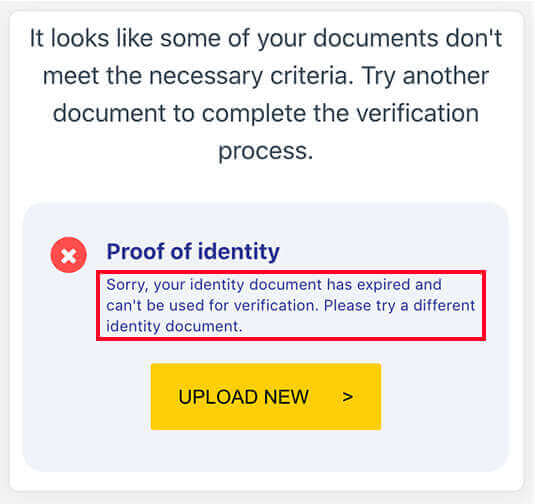
Vaihtoehtoisesti voit tarkistaa tilisi rekisteröidystä sähköpostiosoitteesta sähköpostin, joka kertoo hylkäämisen syyn.
Jos et löydä sähköpostia, tarkista roskapostikansiosi . Jos sähköposti ei vieläkään ole siellä, tarkista, millä sähköpostiosoitteella olet rekisteröitynyt Exnessiin, ja yritä sitten uudelleen tai ota yhteyttä tukitiimiimme live-chatin kautta.
Voinko vaihtaa sähköpostiosoitteeni rekisteröitymiseni jälkeen?
Ei, valitettavasti et voi muuttaa sähköpostiosoitetta, jolla rekisteröit henkilökohtaisen alueesi (PA). Voit rekisteröidä uuden PA:n toisella sähköpostiosoitteella, mutta muista, että tilejä ei voi siirtää vanhasta PA:sta uuteen PA:han.